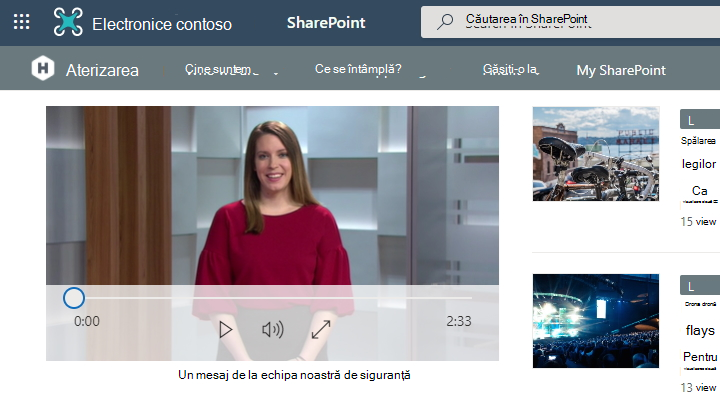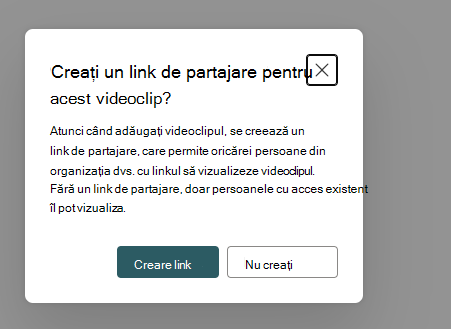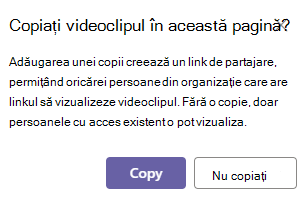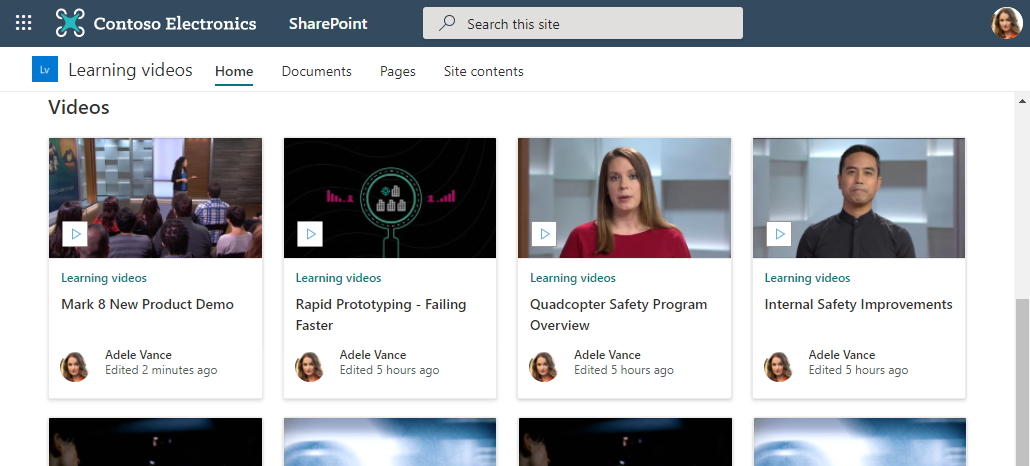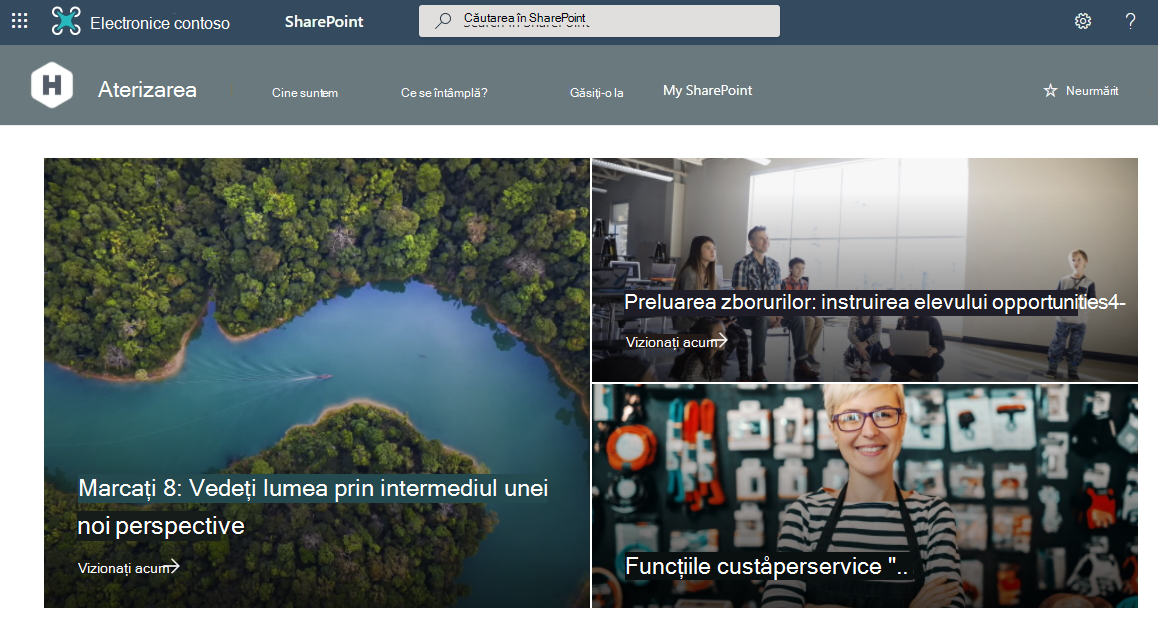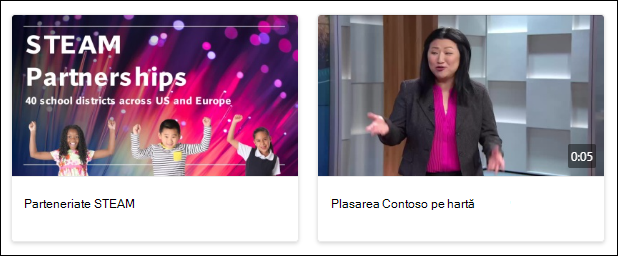Utilizarea videoclipurilor în paginile SharePoint
Se aplică la
Atunci când încărcați fișiere video pe site-urile SharePoint Online, OneDrive pentru business, Microsoft Teams sau comunitățile Viva Engage, puteți construi cu ușurință pagini moderne cu părți web în site-urile SharePoint, pentru a include acele videoclipuri pentru utilizatorii dvs.
Fișierele video stocate așa cum ați stoca orice alt fișier constituie baza pentru capacitățile video Clipchamp din Microsoft 365.
Caracteristica unui singur videoclip
Atunci când doriți să redați un singur videoclip pe o pagină și să puteți reda videoclipul încorporat în linie, puteți utiliza partea web Fișier și media. După ce adăugați partea web Fișier și media la pagină, puteți selecta un fișier video de pe site, de pe alt site sau dintr-un link. Vizitatorii paginii vor putea reda videoclipul direct pe pagină.
🔗 Partajarea linkurilor pentru videoclipuri
Pentru a vă asigura că videoclipurile rămân vizibile atunci când pagina este partajată cu utilizatorii care nu au acces direct la site, SharePoint oferă opțiuni de partajare a linkului în timpul configurării video.
Atunci când adăugați un videoclip, este posibil să vedeți una dintre următoarele casete de dialog sau pe ambele:
Creați un link partajabil pentru acest videoclip?
Creare link: Generează un link de partajare securizată, astfel încât orice persoană din organizația dvs. să poată vizualiza videoclipul.
Nu se creează: nu s-a creat niciun link de partajare; doar utilizatorii cu permisiuni existente pot vizualiza videoclipul.
Copiați videoclipul în această pagină?
Copiere: Copiază videoclipul extern în folderul de active al site-ului și creează un link de partajare.
Nu copiați: lasă videoclipul în locația sa originală; doar utilizatorii cu permisiuni existente o pot vizualiza.
De asemenea, este posibil să vedeți o opțiune de casetă de selectare pentru a crea un link de partajare atunci când adăugați un videoclip prin Recente sau Încărcare.
Afișarea unei liste de videoclipuri
Atunci când doriți să afișați o listă de videoclipuri pe o pagină, puteți utiliza partea web Conținut evidențiat. Veți putea configura modul în care lista este filtrată, sortată și afișată. Vizitatorii paginii vor putea să selecteze un videoclip din listă pentru a-l urmări.
Link la videoclipuri
Atunci când doriți să direcționați vizitatorii către un set de videoclipuri sau alte linkuri, există câteva părți web pe care le puteți utiliza, în funcție de modul în care doriți să se afișeze acele linkuri.
Linkuri cu interes vizual
Atunci când doriți să aduceți focalizare și interes vizual paginii dvs., utilizați partea web Erou. Partea web Erou poate afișa mai multe linkuri utilizând imagini și text convingătoare pentru a atrage atenția asupra fiecărui link. Atunci când creați un link la un videoclip stocat în SharePoint Online, miniatura videoclipului este utilizată automat ca imagine erou sau puteți particulariza linkul pentru a vă utiliza propria imagine.
Dacă videoclipurile sunt configurate în partea web Erou, acestea se vor reda în linie, în timp ce dvs. rămâneți și navigați prin aceeași pagină în loc să fiți dus la o fereastră nouă.
Notă: Atunci când creați un site nou, se creează o pagină de colecții video statice generate automat care afișează toate fișierele video din biblioteca de documente din partea web. Totuși, această pagină nu este disponibilă inițial în paginile site-ului. Puteți obține acces atașând /_Layouts/15/Video_Collections.aspx la URL-ul site-ului. După ce această pagină este editată și publicată, veți vedea pagina de colecții video și în paginile site-ului.
Listă simplă de linkuri
Atunci când doriți să aveți o listă simplă de linkuri pe pagină, utilizați partea web Linkuri rapide. Partea web Linkuri rapide vă permite să "fixați" videoclipuri și alte linkuri la pagină, pentru acces ușor. Partea web permite alegerea câtorva aspecte diferite.
Linkuri rapide
Articol asociat
Adăugați sau editați miniaturi pentru videoclipurile dvs.: Nu vedeți miniatura videoclipurilor? Urmați instrucțiunile de aicipentru a adăuga rapid o miniatură la videoclipul dvs.